edge瀏覽器將首頁設置成自己喜歡的網頁的方法
時間:2023-08-15 14:02:53作者:極光下載站人氣:935
edge瀏覽器使用的小伙伴是非常多的,這是一款win10系統電腦中自帶的瀏覽器,使用起來十分的方便,如果你的電腦是win10電腦,那么就不用在電腦中安裝該瀏覽器了,直接使用即可,一般我們打開edge瀏覽器的時候,主頁都是根據該瀏覽器自動推薦的主頁進行顯示,當你想要將打開的頁面設置成為自己喜歡的主頁面的話,那么我們就需要進入到設置主頁的窗口中進行設置即可,下方是關于如何使用edge瀏覽器將主頁面設置成自己喜歡的頁面的具體操作方法,如果你需要的情況下可以看看方法教程,希望對大家有所幫助。

方法步驟
1.將瀏覽器打開之后,在頁面上將右側上方顯示的【…】圖標點擊一下。
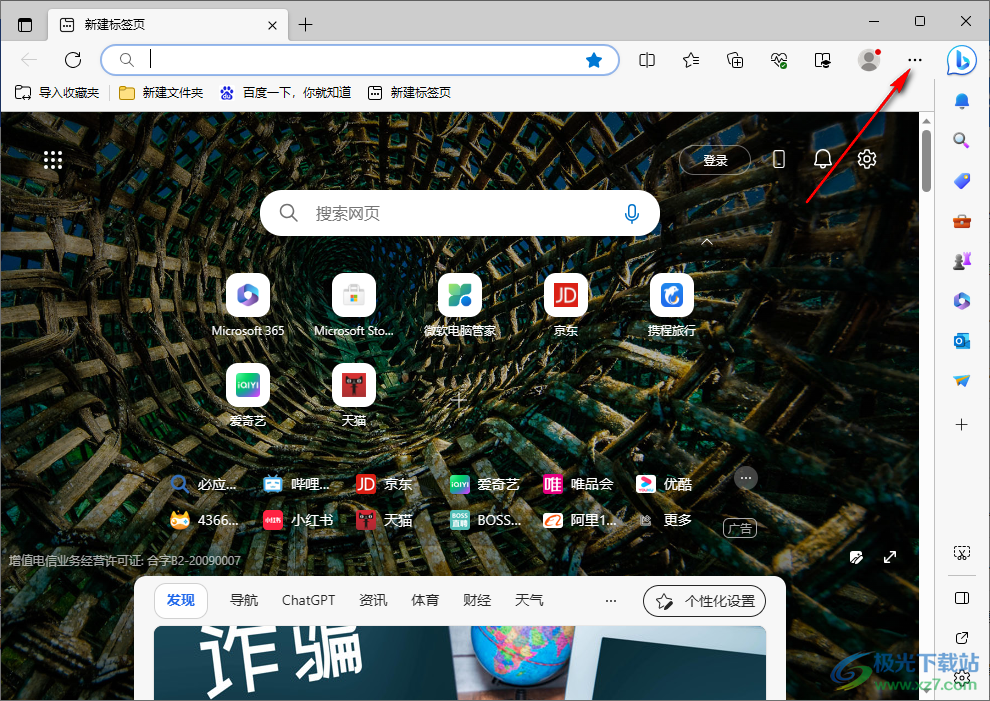
2.隨后,在頁面上彈出的選項中,找到【設置】選項進入。
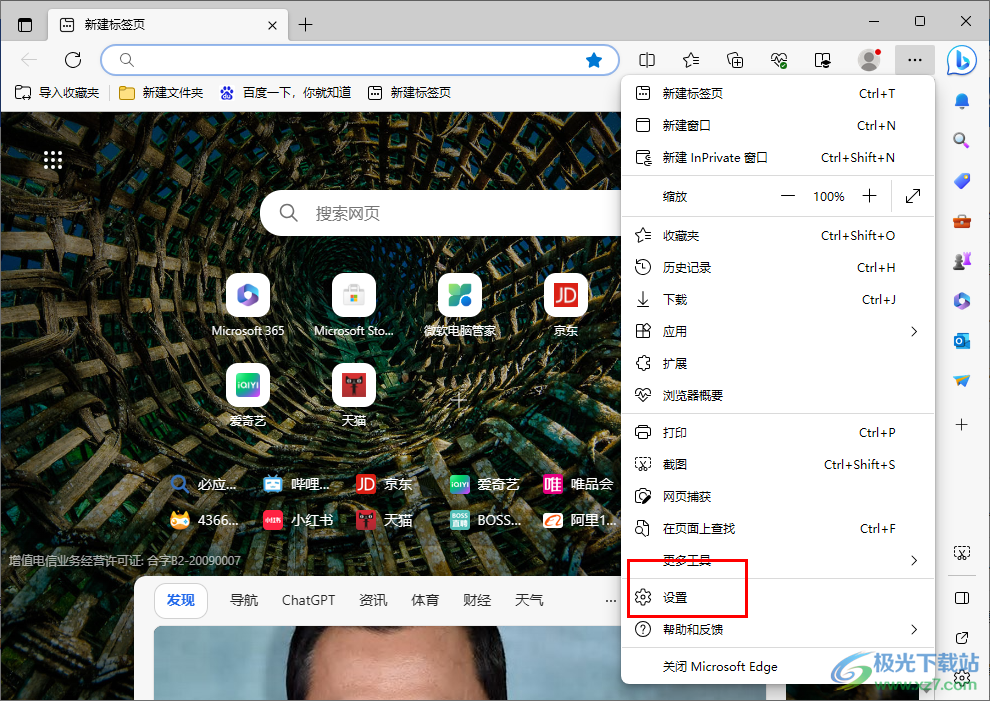
3.隨后,在頁面的左側位置將【三】圖標點擊打開,在下方會彈出一個導航欄窗口,在該窗口中將【開始、主頁和新建標簽頁】選項進行點擊。
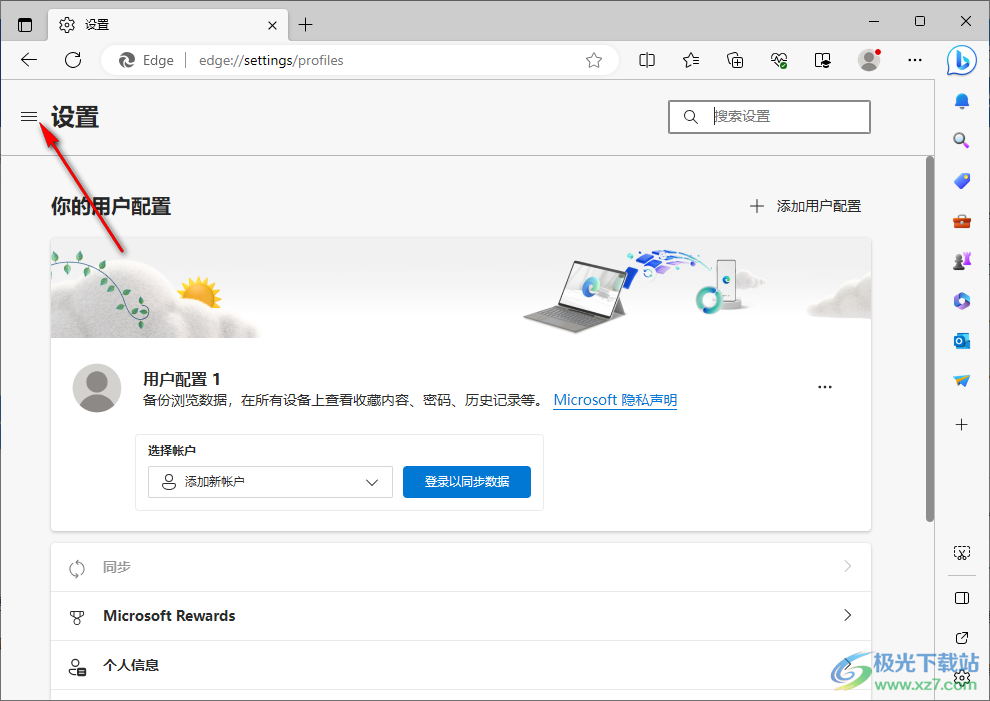
4.接著,在右側的窗口中,將【打開以下頁面】選項進行勾選,然后將【添加新頁面】按鈕進行點擊。
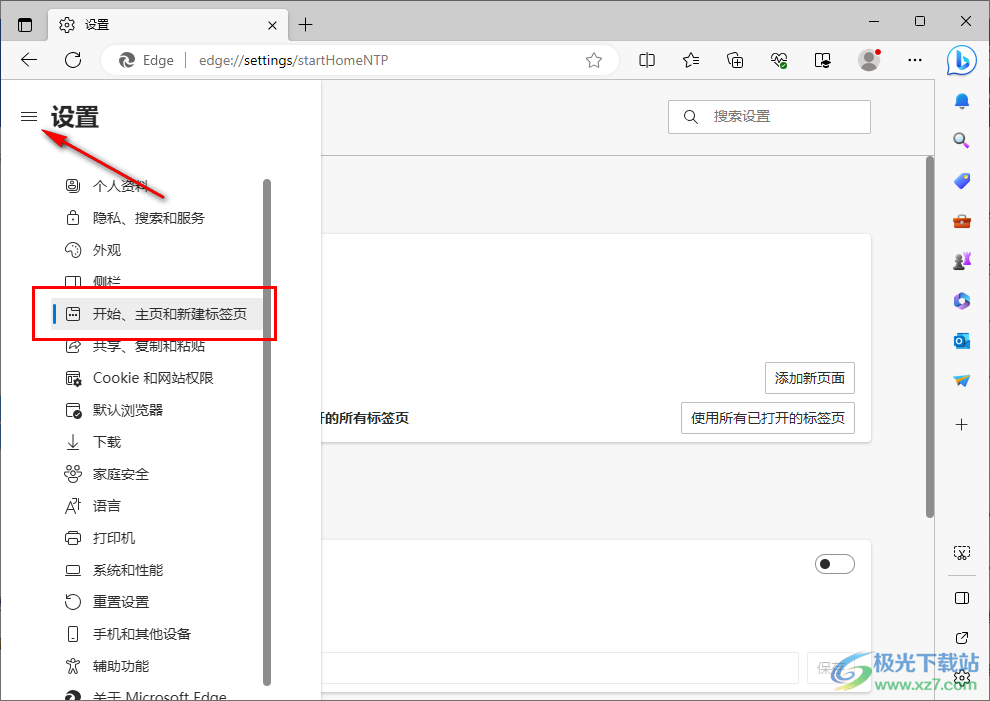
5.在頁面上彈出的窗口中,直接在框中輸入自己想要設置為主頁的網址,之后點擊添加按鈕即可。
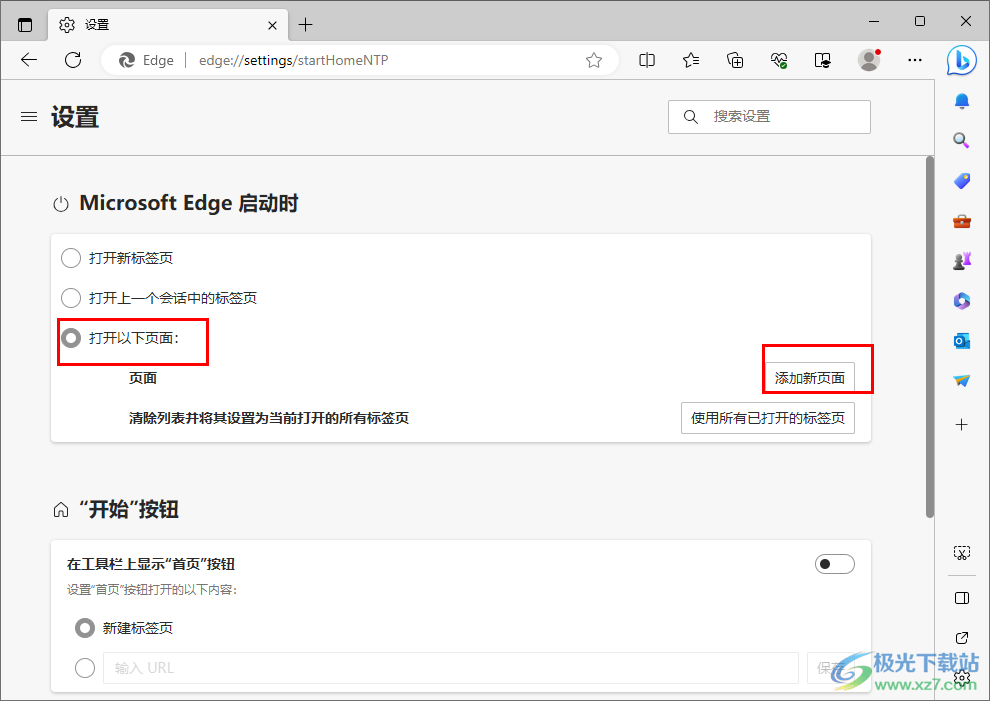
6.最后將edge瀏覽器關閉重新打開,那么打開的主頁就是自己設置的主頁面,如圖所示。
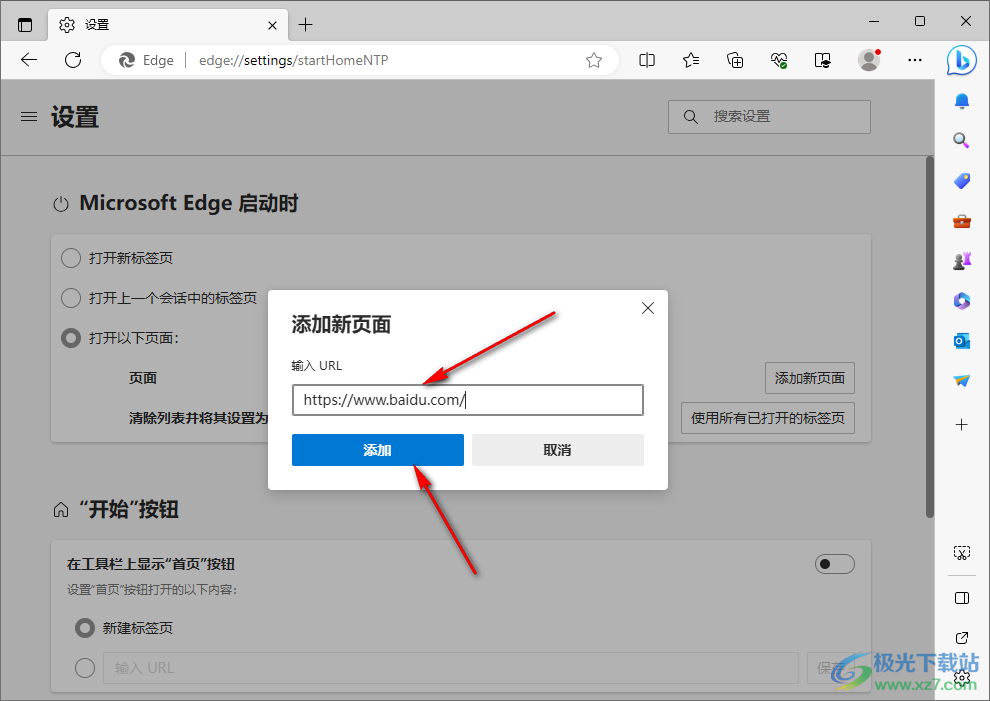
以上就是關于如何使用edge瀏覽器設置主頁的具體操作方法,將自己喜歡的頁面設置成為edge瀏覽器的主頁,那么我們只要一打開瀏覽器顯示的就是自己喜歡的頁面,你可以在自己喜歡的頁面中進行搜索需要查找的內容,感興趣的話可以操作試試。

大小:324 MB版本:v127.0.2651.86環境:WinAll
- 進入下載
相關推薦
相關下載
熱門閱覽
- 1百度網盤分享密碼暴力破解方法,怎么破解百度網盤加密鏈接
- 2keyshot6破解安裝步驟-keyshot6破解安裝教程
- 3apktool手機版使用教程-apktool使用方法
- 4mac版steam怎么設置中文 steam mac版設置中文教程
- 5抖音推薦怎么設置頁面?抖音推薦界面重新設置教程
- 6電腦怎么開啟VT 如何開啟VT的詳細教程!
- 7掌上英雄聯盟怎么注銷賬號?掌上英雄聯盟怎么退出登錄
- 8rar文件怎么打開?如何打開rar格式文件
- 9掌上wegame怎么查別人戰績?掌上wegame怎么看別人英雄聯盟戰績
- 10qq郵箱格式怎么寫?qq郵箱格式是什么樣的以及注冊英文郵箱的方法
- 11怎么安裝會聲會影x7?會聲會影x7安裝教程
- 12Word文檔中輕松實現兩行對齊?word文檔兩行文字怎么對齊?
網友評論